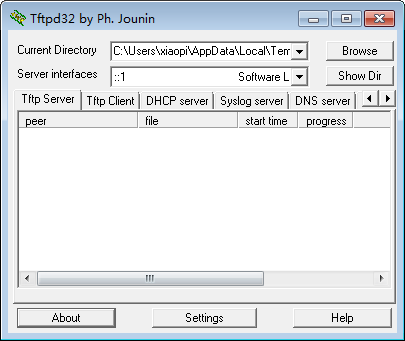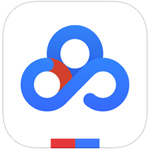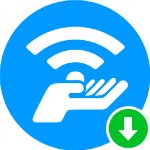tftpd32 v4.5.2 中文版
- 软件介绍
- 软件截图
tftpd32是一款专业的网络服务器包,软件集成了dhcp、tftp网络服务器包,包括DHCP服务器提供无限的自动或静态IP地址分配,并且还提供TFTP客户端应用,支持tsize, blocksize 和 timeout等,非常的强大实用,有需要的赶紧下载吧!
tftpd32使用方法
1、准备工作
使用tftpd32之前,请禁用所有与本机ip(本机在局域网内设置的ip或者公网ip)不符的网络连接(比方所你装了虚拟机,虚拟机用网桥连接,可能会安装好几个虚拟连接),接着关闭本机的所有ftp服务器(以防发生冲突)
2、使用Ttfp传送文件,需要服务端和客户端(都是一个文件),下面小编先从服务端设置讲起:
①双击“Tftpd32.exe”,启动tftp服务器(tftpd32.exe会自动检测到本机ip,此时在server interface右边的下拉菜单里将会出现本机ip,如果本机有多个网络连接,则点击下拉菜单会将会看到它们(不过右边有passive标志)
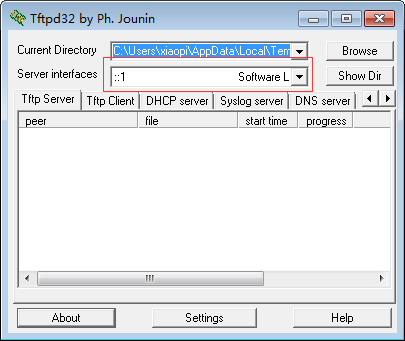
②、配置服务端
Tftpd32服务端配置主要修改的是服务器的根目录,如下:
根目录路径
Tftp服务器的IP地址
显示目录可以查看目录下的文件
可设置Tftp端口核最大连接数等
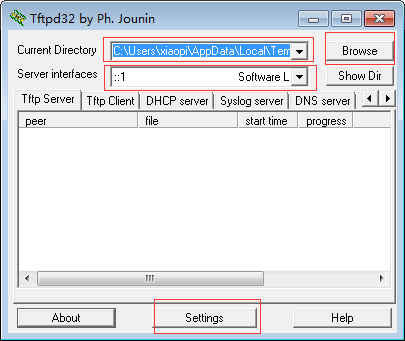
3、客户端配置:
如果想将Tftp服务器根目录下的文件下载到本机中,需要在本地电脑也同样打开Tftpd32,在TFTP客户端选项中输入Tftp服务器的IP地址核端口号,选择远程文件,点击“接收”即可!
将文件传到TFTP服务端的操作方法类似,选择本地文件,点击“发送”
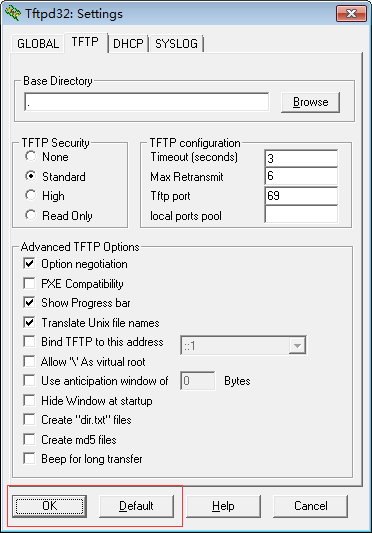
4、注意:
①文件传送成功与否,也可以在Tftpd32的“DFTP服务端”和“日志查看器”这两项中看到
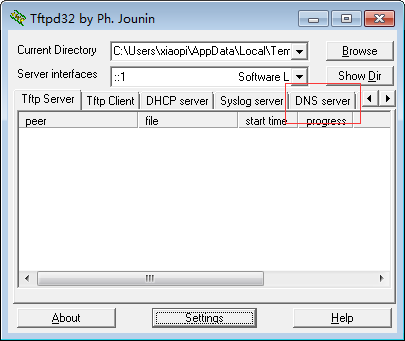
②用Tftp传送文件时,服务端需有确定的公网IP,如果你朋友在局域网中通过网关上网的话,那就无法传送了,当然,如果两个人在同一局域网中,用内网的IP也可以传送文件
③Windows 98系统可以当服务端,但客户端一定要是Windows 2000或是Windows XP等有Tftp命令的系统。
tftpd32注意事项
1、文件传送成功与否,你朋友也可以在Tftpd32的“Tftp Server”和“Current Action”这两项中看到。
2、如果想把文件传给你朋友,那么只要把命令换成“Tftp -i 朋友IP put pictures.rar”即可。关于Tftp命令的更多参数,你可以在CMD下输入Tftp进行查看。不过此时你朋友不能进行上传和下载工作,因为他此时是Tftp的服务端,只有客户端才能进行这些操作。如果他想把东西传给你,那就需要你做服务端了。
3、用Tftp传送文件时,服务端需有确定的公网IP,如果你朋友在局域网中通过网关上网的话,那就无法传送了。当然,如果两个人在同一局域网中,用内网的IP也可以传送文件,只是有些多此一举。
tftpd32 v4.5.2 中文版软件截图
注意事项
Tftpd32还有一些扩展功能,如目录设施,安全优化,界面过滤等,并且软件无需安装,大小不足1MB,下载后解压即可使用!有需要的赶紧下载吧!
本类最新
- 本类周排行
- 本类总排行
- 本类推荐
- 热门标签